

作者: Nathan E. Malpass, 最新更新: 2017年7月19日
遇到问题,因为我不小心从我的小米设备中删除了我的联系人。 我已经重置了在Android操作系统上运行的小米手机,因为我丢失了所有的联系号码。 我在重置后登录了我的Google帐户,但无法恢复我的联系人。 请帮助我,如果你知道如何取回它。
本文将向我们展示从小米手机恢复已删除的联系人的解决方案。
部分1。 小米设备删除联系人的问题 部分2。 恢复已删除联系人的解决方案视频指南:如何从小米设备中提取已删除的联系人?
人们也读如何使用免费的三星数据恢复如何从Android图库中恢复已删除的照片适用于PC的顶级5三星备份软件2018免费下载
因为您不小心从小米设备中删除了联系人而遇到问题。 丢失电话簿中的所有联系人可能会带来麻烦,因为它可能会导致您的生活出现问题,特别是当您有重要信息要传递或者因紧急情况需要联系某人时。
你感到无助,你开始恐慌,好像它是世界末日。 实际上,当您从中删除文件或信息时 小米 设备或任何Android设备,它不会被永久删除,但它仍然会在设备的内部存储器中留下数据。 您只需要一个能够检索已删除文件的软件。
你开始在互联网上查找,所有问题都在互联网上搜索,例如“当你不小心删除你的联系人时该怎么办?”,“我可以找回我的联系人以及如何回复?”,“怎么能我从小米手机中恢复了我删除的联系人“。

一个重要的提醒是定期备份您的文件或联系人,您可以通过在笔记本电脑上写下联系信息来上学。
但这可能很烦人,特别是如果你有很多。 你可以写下重要的一些,然后把剩下的放在一边。
执行此操作时,恢复数据没有任何问题。 但是,您仍然可以选择是否备份信息,如果您再次意外删除它们,您仍然可以查看本文以帮助您检索它。
快速提醒一下,如果您意外删除了数据,则需要立即停止使用设备,编写新数据可能会导致使用输入的新数据覆盖旧数据,您可能无法检索丢失的数据。
如果,我们能解决您的问题怎么办? 只需4简单步骤,您就可以检索已删除的联系人,并且您的所有问题都将得到解答。 您所要做的就是找到一个好的恢复软件和 FoneDog工具包 - Android数据恢复 软件是最好的选择。 在小米设备中恢复丢失数据的整个过程非常简单易行,即使是初学者也无人能及。
在这些日子里,从Android手机丢失数据不是一个大问题,因为你可以借助FoneDog工具包 - Android数据恢复轻松恢复它。 总是建议测试程序并且永远不会错过任何机会来检索已删除的文件.FoneDog工具包 - Android数据恢复是Android手机和平板电脑的第一个数据恢复软件。 它与6000 +其他Android设备兼容,不仅适用于小米设备。
该软件可以恢复您在设备中删除的不同类型的文件,例如 联系信息 , 消息, 图片, 音乐及 视频,即使 WhatsApp消息, 通话记录 和重要的 文件. 该软件也适用于其他小米设备,如Mi 5 / 4 / 4S / 4i / 3 / 2S / 2 / 1S,Mi Note,Redmi Prime / 3 / 2,Redmi Note 3 / 2等等。所以你没有如果您不小心删除了联系人,请担心,因为在本文中,我们将帮助您检索它们。

随着技术的不断发展,市场上有许多数据恢复软件,但只有一种软件正在上升,这就是FoneDog工具包。 在 FoneDog工具包 - Android数据恢复,你可能不得不花一点钱,但保证价值。
FoneDog工具包 - Android数据恢复 已经被Android小工具客户使用和推荐给其他客户,他们与他们的问题相同,是可以恢复市场上丢失信息的最佳软件。 它被认为是最好的数据恢复程序,并且受到许多Android设备用户的青睐,并且收到了大量满意的评论。
以下是通过FoneDog恢复丢失联系信息的四个简单步骤 - Android数据恢复。
从官方网站下载软件是您应该采取的第一步。 您可以通过单击按钮获取此软件的最新版本。
下载过程完成后,请在您的计算机上安装该程序。 这将需要几分钟,然后单击 Start 开始 现在推出该软件。

将Android手机连接到计算机 - 步骤1
让计算机识别您的手机非常重要,这样该软件就可以扫描手机上已删除的文件。 使用USB线将手机连接到计算机。
连接手机后,您应该在文件资源管理器中看到设备名称。 此外,您必须确保在手机上启用USB调试模式。 你可以这样做:
在MyCAD中点击 软件更新 设置 并导航到 关于手机。 龙头 内部编号 7次解锁 开发者选项。 返回设置->开发人员选项,然后打开 USB调试.

在Android上启用USB调试 - 步骤2
一旦程序检测到您的设备,您就可以选择要恢复的数据类型。 现在你需要点击“下一页 “按钮启动程序。
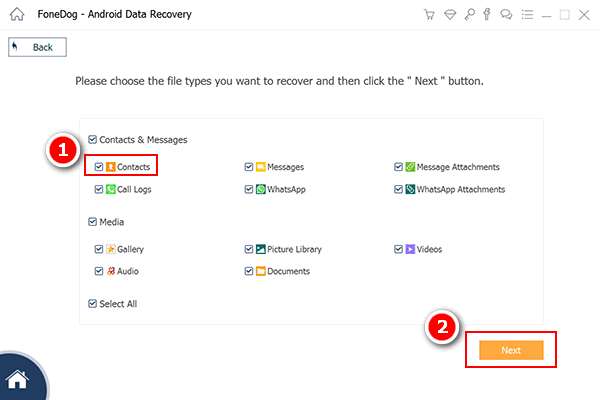
选择要扫描的文件类型 - 步骤3
扫描过程完成后,您可以预览此程序中显示的所有文件。 现在它们被分为不同的类别,因此您可以更方便地找到它们。
检查要还原的项目。 最后,点击“Recover“按钮并选择一个文件夹以将其保存在您的计算机上。

在Android上预览和恢复已删除的文件 - Step4
发表评论
评论
热门文章
/
有趣乏味
/
简单困难
谢谢! 这是您的选择:
Excellent
评分: 4.6 / 5 (基于 106 评级)